Canon POWERSHOT A1000 IS: инструкция
Характеристики, спецификации
Инструкция к Цифровой Фотокамере Canon POWERSHOT A1000 IS

Руководство пользователя камеры
РУССКИЙ
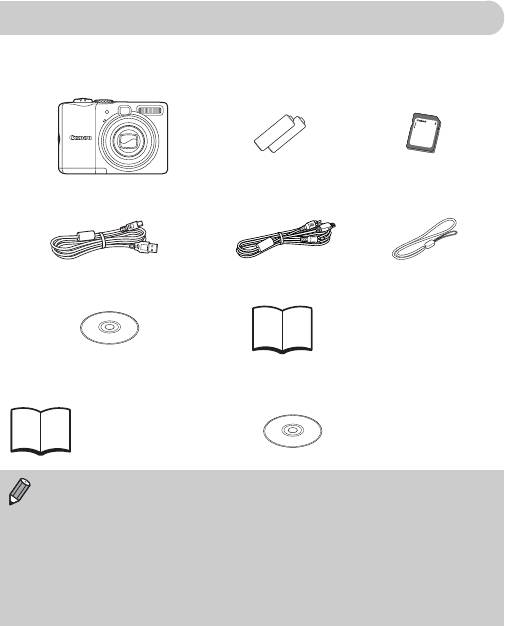
Проверка комплектности
Проверьте наличие в комплекте поставки камеры перечисленных ниже комплектующих.
При отсутствии какой-либо принадлежности обращайтесь по месту приобретения камеры.
Щелочные элементы
Карта памяти
Камера
питания AA (×2)
(32 Мбайта)
Интерфейсный кабель
Аудио/видеокабель
Наручный ремень
IFC-400PCU
AVC-DC400
WS-800
Компакт-диск Canon Digital
Гарантийный талон
Camera Solution Disk
на русском языке
Компакт-диск Canon Digital
Руководство по началу
Camera Manuals Disk
работы
(с руководствами)
• Прилагаемую карту памяти можно использовать для проверки новой камеры
итестовой съемки.
• Для просмотра руководств в формате PDF требуется программа Adobe Reader.
Для просмотра руководств в формате Word (только для стран Среднего Востока)
можно установить программу Microsoft Word Viewer 2003. Если в компьютере
отсутствует эта программа, загрузите ее с указанного ниже Web-узла.
• http://www.adobe.com (для формата PDF)
http://www.microsoft.com/downloads/ (для формата Word)
2
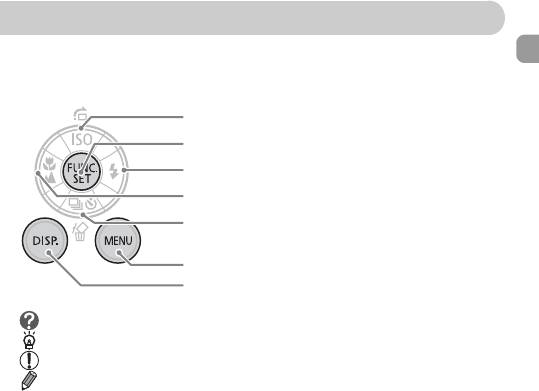
Условные обозначения
• Текст, отображаемый на экране, заключается в скобки [ ].
• Кнопки на корпусе камеры обозначаются приведенными ниже значками.
Кнопка o
Кнопка m FUNC./SET (Функция/установка)
Кнопка r
Кнопка q
Кнопка p
Кнопка
· MENU
Кнопка
⁄ DISP. (Индикация)
• : Рекомендации по устранению распространенных неполадок.
• : Советы по наиболее полному использованию возможностей камеры.
• : Примечания для предотвращения неполадок.
• : Дополнительные пояснения.
• (стр. xx): xx обозначает страницу, на которую дается ссылка.
• Если не оговорено иное, в настоящем Руководстве предполагается, что для всех
функций заданы настройки по умолчанию.
• В камере можно использовать карты памяти различных типов. В настоящем
Руководстве для этих карт используется общий термин «карта памяти».
3

Прочитайте это в первую очередь
Тестовые снимки
Для проверки правильности записи изображений сделайте несколько начальных тестовых
снимков и просмотрите их. Обратите внимание на то, что компания Canon Inc., ее филиалы
и дочерние компании, а также дистрибьюторы не несут никакой ответственности за любой
ущерб, обусловленный какой-либо неисправностью камеры и ее принадлежностей
(включая карты памяти), приводящей к сбою в записи изображения или к записи изобра-
жения не тем способом, на который рассчитан аппарат.
Предостережение в отношении нарушения авторских прав
Обратите внимание, что цифровые камеры Canon предназначены для личного использо-
вания и ни при каких обстоятельствах не должны использоваться для целей, нарушающих
или противоречащих международным или местным законам и положениям по защите
авторских прав. В некоторых случаях копирование с помощью камеры или иного
устройства изображений, снятых во время спектаклей или выставок, а также снимков
объектов коммерческого назначения может являться нарушением авторских прав или
других установленных законодательством прав даже в том случае, если съемка изобра-
жения была произведена в целях личного использования.
Ограничения действия гарантии
Условия гарантии на камеру см. в гарантийном талоне на русском языке, входящем
в комплект поставки камеры.
Адреса службы поддержки клиентов Canon см. в гарантийном талоне на русском
языке.
ЖК-монитор
Жидкокристаллический монитор изготавливается с использованием высокопрецизионных
технологий. Более 99,99% пикселов работают в соответствии с техническими требова-
ниями, но иногда неработающие пикселы могут отображаться в виде ярких или темных
точек. Это не означает повреждение камеры. Кроме того, это не оказывает влияния
на записываемое изображение.
Температура корпуса камеры
Будьте осторожны при длительной работе с камерой – ее корпус может нагреться.
Это не означает повреждение камеры.
4
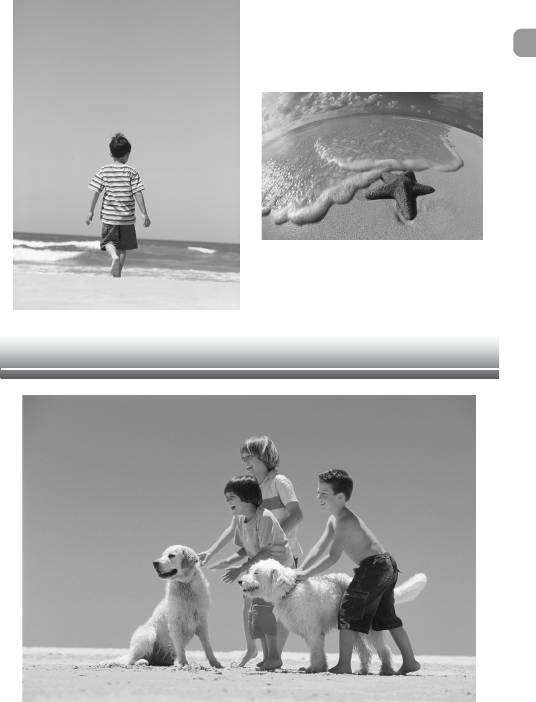
Запечатлейте незабываемые моменты
5
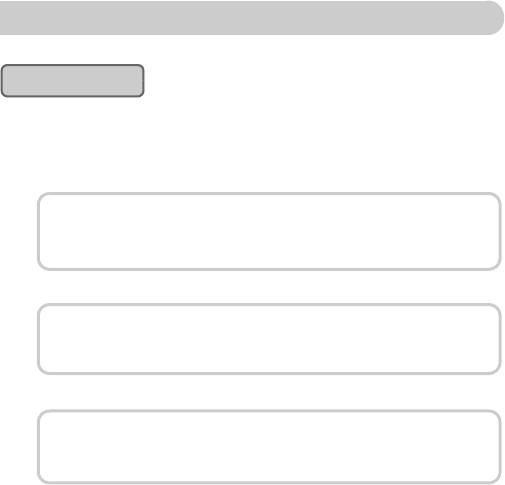
Что требуется сделать?
Съемка
● Съемка, все параметры настраиваются автоматически . . . . . . . . . . . . . . . . 22
● Просто съемка (Простой режим) . . . . . . . . . . . . . . . . . . . . . . . . . . . . . . . . . . 54
4
● Съемка различных сюжетов . . . . . . . . . . . . . . . . . . . . . . . . . . . . . . . . . . . 55–58
- Качественная портретная съемка
Портреты
Ночью
Дети и животные
На пляже
На снегу
IF wP
C
(стр. 55)
(стр. 55)
(стр. 55)
(стр. 57)
(стр. 57)
- Качественные пейзажи
Пейзаж
Ночной пейзаж
Листва
Закат
J,OU
(стр. 55)
(стр. 57)
(стр. 57)
(стр. 57)
- Съемка различных других сюжетов
Вечеринка
Фейерверк
Аквариум
Низкая освещенность
HtyZ
(стр. 56)
(стр. 58)
(стр. 58)
(стр. 58)
● Фокусировка на лица. . . . . . . . . . . . . . . . . . . . . . . . . . . . . . . . . . . . . . . . . . . . 80
● Съемка там, где вспышка запрещена (отключение вспышки) . . . . . . . . . . . 59
● Съемка фотографий с самим собой (таймер автоспуска) . . . . . . . . . . . . . . 60
● Вставка в фотографии даты и времени . . . . . . . . . . . . . . . . . . . . . . . . . . . . . 63
● Съемка объектов крупным планом (макросъемка) . . . . . . . . . . . . . . . . . . . . 64
● Съемка черно-белых фотографий или тонированных сепией . . . . . . . . . . . 75
● Изменения размера снимаемых фотографий (разрешение). . . . . . . . . . . . 70
● Серийная съемка фотографий . . . . . . . . . . . . . . . . . . . . . . . . . . . . . . . . . . . . 69
● Съемка без сотрясения камеры (стабилизация изображения) . . . . . . . . . 124
● Съемка без сотрясения камеры даже при недостаточной освещенности
(высокое число ISO). . . . . . . . . . . . . . . . . . . . . . . . . . . . . . . . . . . . . . . . . . 58, 72
6
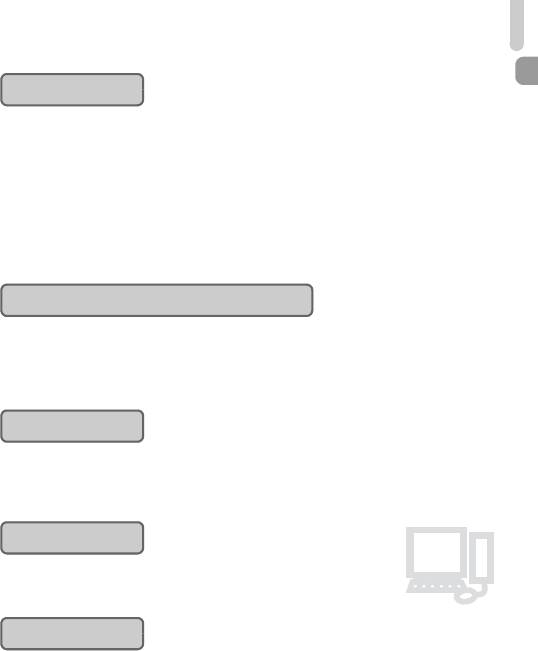
Что требуется сделать?
Просмотр
● Просмотр фотографий . . . . . . . . . . . . . . . . . . . . . . . . . . . . . . . . . . . . . . . . . . 24
● Автоматическое воспроизведение фотографий (слайд-шоу) . . . . . . . . . . . 98
1
● Просмотр фотографий на экране телевизора. . . . . . . . . . . . . . . . . . . . . . . 100
● Быстрый поиск фотографий . . . . . . . . . . . . . . . . . . . . . . . . . . . . . . . . . . . . . . 94
● Стирание фотографий. . . . . . . . . . . . . . . . . . . . . . . . . . . . . . . . . . . . . . . 25, 101
● Защита изображений от случайного стирания . . . . . . . . . . . . . . . . . . . . . . 102
Съемка/просмотр видеозаписей
● Съемка видеофильмов . . . . . . . . . . . . . . . . . . . . . . . . . . . . . . . . . . . . . . . . . . 28
● Просмотр видеозаписей . . . . . . . . . . . . . . . . . . . . . . . . . . . . . . . . . . . . . . . . . 30
E
Печать
● Простая печать фотографий . . . . . . . . . . . . . . . . . . . . . . . . . . . . . . . . . . . . . . 26
2
Сохранение
● Сохранение изображений в компьютере . . . . . . . . . . . . . . . . . . . . 31, 108, 109
Прочее
● Отключение звука . . . . . . . . . . . . . . . . . . . . . . . . . . . . . . . . . . . . . . . . . . . . . . 51
3
7
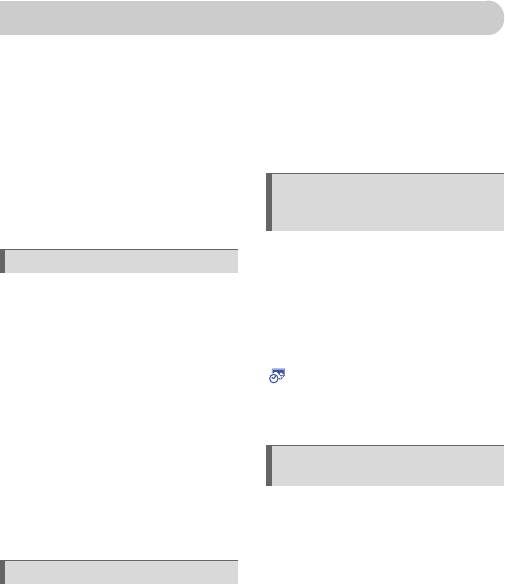
Содержание
В главах 1 – 3 рассматриваются основные операции с данной камерой и ее часто
используемые функции. В главах 4 – 9 рассматриваются дополнительные функции,
расширяющие Ваши возможности по мере их изучения.
Проверка комплектности..............................2
Изменение звуковых сигналов.................. 51
Условные обозначения .................................3
Изменение времени просмотра
изображений......................................... 52
Прочитайте это в первую очередь ...............4
Что требуется сделать?.................................6
Меры предосторожности ............................10
3 Съемка специальных сюжетов
Меры предосторожности при
и часто используемые
обращении с ЖК-монитором ...............12
функции....................................53
9 Просто съемка (Простой режим) ........ 54
1 Начало работы............................... 13
Съемка различных сюжетов ...................... 55
K Съемка специальных сюжетов ....... 56
Установка элементов питания
и карты памяти ......................................14
! Выключение вспышки........................... 59
Установка даты и времени..........................18
h Включение вспышки .............................. 59
Установка языка..........................................20
Q
Использование таймера автоспуска........ 60
Нажатие кнопки спуска затвора ................21
Увеличение удаленных объектов............... 61
Съемка фотографий...................................22
Вставка даты и времени..................... 63
Просмотр изображений ..............................24
e Съемка крупным планом (Макро)........ 64
Стирание изображений...............................25
u Съемка удаленных объектов ............... 65
Печать изображений...................................26
Съемка видеофильмов...............................28
4 Задание требуемых настроек
Просмотр видеофильмов ...........................30
для изображений....................67
Передача изображений в компьютер............ 31
G Съемка в режиме программной AE ..... 68
Дополнительные принадлежности.............36
W Серийная съемка ................................. 69
Отдельно продаваемые аксессуары..........38
Изменение разрешения
(размер изображения) ......................... 70
2 Дополнительные сведения ......... 39
Изменение качества изображения
(коэффициент компрессии) ................ 70
Элементы камеры и их назначение...........40
Изменение числа ISO................................. 72
Индикаторы..................................................42
Настройка цветовых оттенков
Функция экономии энергии
(Баланс белого) .................................... 73
(Автовыключение).................................42
Настройка яркости
Информация, отображаемая на экране........ 43
(Компенсация экспозиции).................. 74
Переключение индикации..........................45
Изменение цветового оттенка
Меню FUNC. – Основные операции...........46
изображения (Мои цвета) .................... 75
Функции MENU – Основные операции ......... 47
Изменение композиции кадра
Сброс настроек камеры..............................48
(фиксация фокусировки)..................... 76
Форматирование карт памяти....................49
8
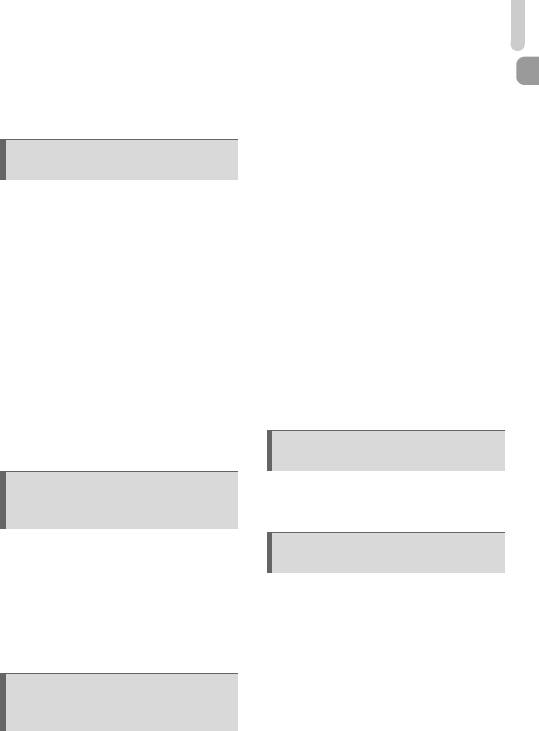
Содержание
Съемка с видоискателем ...........................77
k Увеличение изображений......................97
Съемка с помощью телевизора.................77
. Просмотр слайд-шоу..............................98
$ Настройка таймера автоспуска............78
Проверка фокусировки и выражения лиц
(Проверка фокусировки) ......................99
Просмотр изображений на экране
5
Полное использование
телевизора...........................................100
возможностей камеры.......... 79
+ Изменение эффекта перехода
Изменение рамки автофокусировки.........80
между изображениями .......................101
Проверка фокусировки и выражения лиц
/ Стирание всех изображений...............101
(Зум точки AF).......................................82
: Защита изображений ........................102
0 Выбор лица для фокусировки
= Изменение размера изображений .......103
(выбор и сопровождение лица)............83
\ Поворот изображений..........................104
Проверка фокусировки сразу после
съемки (Проверка фокусировки).........84
] Коррекция эффекта «красных глаз» ...... 105
Изменение режима экспозамера..............85
^ Добавление звуковых памяток ...........107
% Съемка с фиксацией
Передача изображений в компьютер.......108
автофокусировки..................................85
{ Пометка изображений
& Съемка с фиксацией
для передачи (DPOF)..........................109
автоэкспозиции.....................................86
Пометка изображений
( Фиксация экспозиции
для печати (DPOF)...............................111
при съемке со вспышкой......................87
Увеличение выдержки
затвора (Длин. выдержка)....................88
8
Индивидуальная настройка
камеры.................................... 117
6
Использование
Изменение функций..................................118
различных функций
Изменение функций съемки.....................121
для видеофильмов................. 89
Изменение режима видеосъемки.............. 90
9
Полезная информация
для
Изменение качества изображения
использования камеры ....... 125
в режиме X..........................................90
Питание от бытовой электросети .............126
Съемка видеофильма с фиксированными
Использование дополнительной
значениями экспозиции.......................91
вспышки...............................................126
Прочие функции съемки.............................92
Правила обращения..................................127
Функции воспроизведения.........................92
Вы считаете, что возникла неполадка .......128
Сообщения об ошибках ............................132
7
Использование различных
Функции, доступные в различных
функций воспроизведения
режимах съемки..................................134
и прочих функций................... 93
Меню...........................................................136
Быстрый поиск изображений......................94
Технические характеристики....................140
; Систематизация изображений
Алфавитный указатель .............................142
по категориям (Моя категория)............96
9
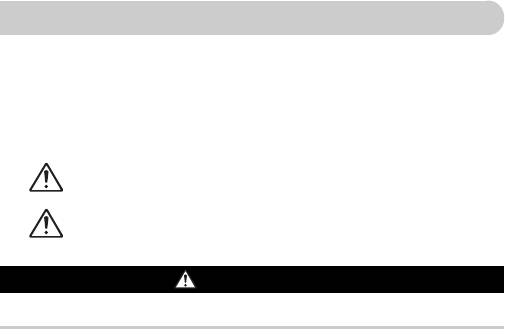
Меры предосторожности
• Перед использованием камеры обязательно прочтите приведенные ниже правила техники
безопасности. Строго следите за соблюдением правил надлежащего обращения с камерой.
• Рассматриваемые на последующих страницах меры предосторожности позволят исключить
нанесение травм Вам и другим людям, а также повреждение оборудования.
• Также обязательно изучите руководства, входящие в комплект поставки всех используемых
Вами дополнительных принадлежностей.
Указывают на возможность серьезной травмы, вплоть до смертель-
Предостережения
ного исхода.
Указывают на возможность получения травмы или повреждения
Предупреждения
оборудования.
Предостережения
Оборудование
• Не смотрите через видоискатель камеры на яркие источники света (солнце и т. п.).
Яркий свет может повредить зрение.
• Оборудование следует хранить в местах, недоступных для детей и подростков.
Ремень: попадание наручного ремня на шею ребенка может привести к удушению.
Карта памяти, элемент питания календаря: представляет опасность при случайном
проглатывании. В этом случае немедленно обратитесь к врачу.
• Запрещается применять вспышку в непосредственной близости от глаз человека.
Воздействие света повышенной интенсивности, испускаемого вспышкой, может привести
к ухудшению зрения. В частности, при съемке детей минимально допустимое расстояние
до ребенка составляет 1 м.
• Не пытайтесь разобрать или изменить какую-либо часть оборудования, если это не предпи-
сывается настоящим Руководством.
• Если камера упала или каким-либо другим образом повреждена, во избежание опасности
получения травмы не дотрагивайтесь до внутренних деталей камеры.
• Если из камеры идет дым, ощущается посторонний запах или камера работает неправильно,
немедленно прекратите использование камеры.
• Не допускайте попадания в камеру жидкостей или посторонних предметов.
Это может привести к возгоранию или поражению электрическим током.
В случае попадания внутрь камеры жидкости или посторонних предметов немедленно выключите
питание камеры и извлеките из нее элементы питания.
• Запрещается чистить оборудование органическими растворителями, такими как спирт,
бензол или растворитель для краски.
• Используйте только рекомендованные источники питания.
10
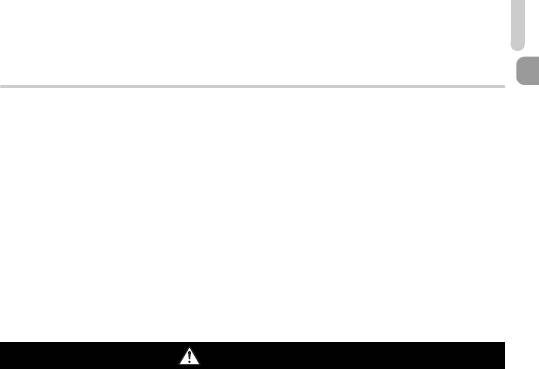
Меры предосторожности
Элементы питания
• Пользуйтесь только рекомендованными элементами питания.
• Не оставляйте элементы питания рядом с открытым огнем и не бросайте их в него.
• Не допускайте контакта элементов питания с водой (например, морской водой) или другими
жидкостями.
• Запрещается разбирать, модифицировать или нагревать элементы питания.
• Не допускайте падения элементов питания или сильных ударов по ним.
Это может вызвать взрывы или протечки, ведущие к пожару, травмам и повреждению окружающей
обстановки. При попадании в глаза, рот, на кожу или одежду веществ, вытекших в случае протекания
элемента питания, немедленно смойте их водой и обратитесь к врачу.
• Перед тем как выбросить элементы питания, закройте их клеммы лентой или другим
изоляционным материалом.
Контакт с другими металлическими предметами в контейнере для мусора может привести
к возгоранию или взрыву.
Предупреждения
• Не направляйте камеру на яркие источники света (солнце и т. п.).
В противном случае возможно возникновение неполадок или повреждение датчика изображения
(CCD (ПЗС)).
• Держа камеру за ремень, соблюдайте осторожность, чтобы не ударить камеру и не подвергать
ее чрезмерным механическим нагрузкам и тряске.
• Будьте осторожны, чтобы не допускать ударов или сильного нажатия на объектив.
Это может привести к травме или поломке камеры.
• При использовании камеры на пляже или в ветряных местах не допускайте попадания внутрь
камеры пыли или песка.
Это может привести к неполадкам в работе камеры.
• Не используйте, не оставляйте и не храните камеру в следующих местах:
- под яркими солнечными лучами;
- в местах, в которых температура превышает 40°C;
- во влажных и пыльных местах.
В противном случае возможна протечка, перегрев или взрыв элементов питания, и, в результате,
возникновение пожара или причинение ожогов и других травм. Высокая температура может также
вызвать деформацию корпуса.
• Если камера не используется, извлеките из нее элементы питания и уберите их на хранение.
Если оставить элементы питания в камере, они могут протечь и повредить камеру.
• Не используйте вспышку, если ее поверхность загрязнена, покрыта пылью или к ней прилипли
какие-либо другие предметы, а также не закрывайте вспышку пальцами или одеждой.
Это может привести к неполадкам в работе камеры.
11

Меры предосторожности при обращении с ЖК-монитором
• Не садитесь на стул с камерой в кармане.
В противном случае возможно возникновение неполадок или повреждение ЖК-монитора.
• Убирая камеру в сумку, следите, чтобы твердые предметы не касались ЖК-монитора
камеры.
В противном случае возможно возникновение неполадок или повреждение ЖК-монитора.
• Не закрепляйте аксессуары на ремне.
В противном случае возможно возникновение неполадок или повреждение ЖК-монитора.
12
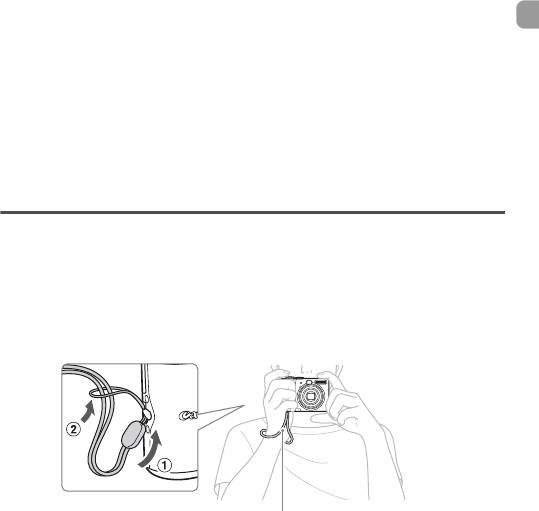
1
Начало работы
В этой главе рассматриваются подготовка к съемке и съемка в режиме A,
а также воспроизведение, стирание и печать изображений.
Закрепление ремня/как правильно держать камеру
• Во избежание случайного падения камеры при ее использовании надевайте прилага-
емый ремень.
• Надежно удерживая камеру по краям, прижмите руки к телу. Следите, чтобы пальцы
не касались вспышки.
Наручный ремень
13
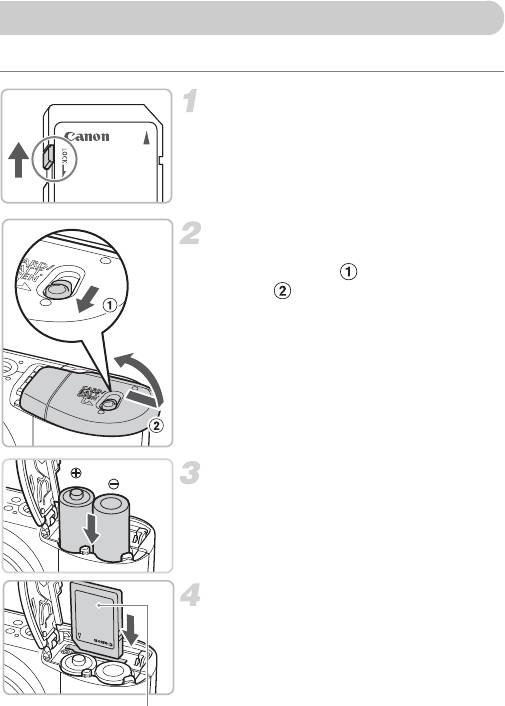
Установка элементов питания и карты памяти
Установите прилагаемые элементы питания и карту памяти в камеру.
Проверьте положение язычка защиты
от записи на карте памяти.
● Если на карте памяти есть язычок защиты от
записи и он установлен в положение блокировки,
съемка изображений невозможна. Сдвиньте
язычок до щелчка в фиксаторе.
Откройте крышку.
● Сдвинув фиксатор крышки и удерживая его
в таком положении , сдвиньте и откройте
крышку , как показано на рисунке.
Вставьте элементы питания.
● Установите элементы питания, соблюдая
правильную полярность (+) и (–).
Установите карту памяти.
● Установите карту памяти до щелчка в фиксаторах,
развернув ее этикеткой в показанную на рисунке
сторону.
● Убедитесь в правильной ориентации карты.
При установке карты в неправильном положении
Этикетка
можно повредить камеру.
14
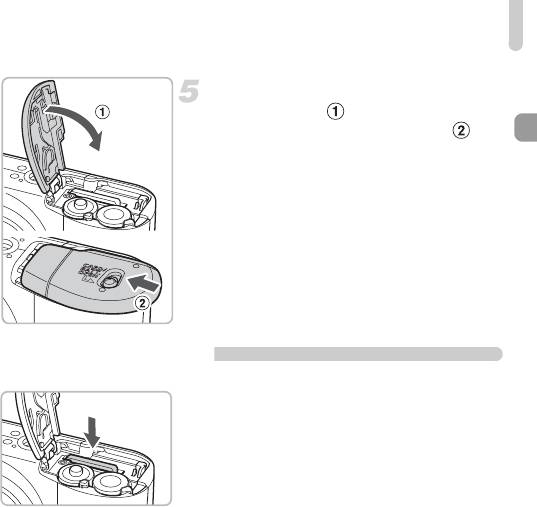
Установка элементов питания и карты памяти
Закройте крышку.
● Закройте крышку , затем нажмите на крышку
и сдвиньте ее до щелчка в фиксаторах .
Извлечение карты памяти
● Нажмите на карту памяти до щелчка, затем
отпустите ее и извлеките из камеры.
15
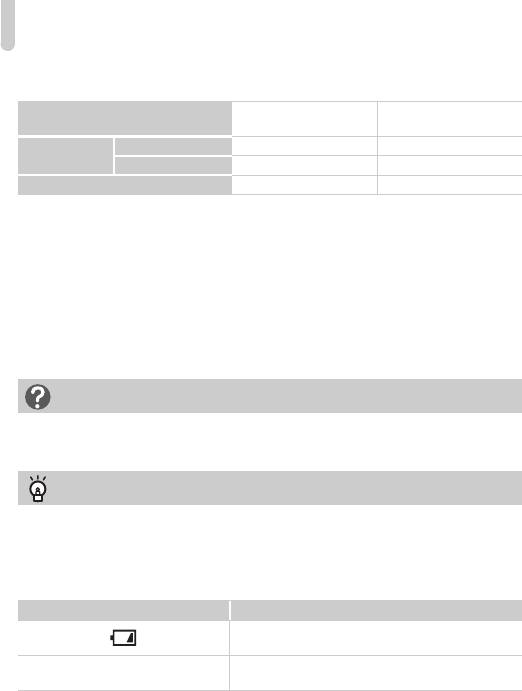
Установка элементов питания и карты памяти
Приблизительное возможное количество снимков
Щелочные элементы
NiMH аккумуляторы
Источник питания
питания (прилагаются)
(продаются отдельно)
Количество
ЖК-монитор вкл.* 220 450
снимков
ЖК-монитор выкл. 650 1000
Время воспроизведения (ч) 810
* Указанное возможное количество снимков получено на основе стандарта измерения ассоциа-
ции CIPA.
• В зависимости от условий съемки, фактическое количество снимков может быть меньше.
• Возможное количество снимков может колебаться в широких пределах в зависимости от марки
используемых щелочных элементов питания.
• Значения для NiMH аккумуляторов указаны для полностью заряженных аккумуляторов.
Поддерживаемые элементы питания
Щелочные элементы питания и NiMH аккумуляторы Canon типоразмера AA (продаются
отдельно) (стр. 36).
Можно ли использовать какие-либо другие элементы питания?
Не рекомендуется использовать какие-либо элементы питания, кроме указанных выше, так
как их характеристики могут сильно различаться.
Зачем использовать NiMH аккумуляторы?
Они работают намного дольше щелочных элементов питания, особенно в холодную погоду.
Индикатор заряда элементов питания
При низком заряде элементов питания на экране отображается значок или сообщение.
Если элементы питания заряжены, значок или сообщение не отображаются.
Индикация Описание
Низкий уровень заряда. Для продолжения использования
камеры подготовьте новые элементы питания.
Элементы питания разряжены. Вставьте новые элементы
«Поменяйте батарейки»
питания.
16
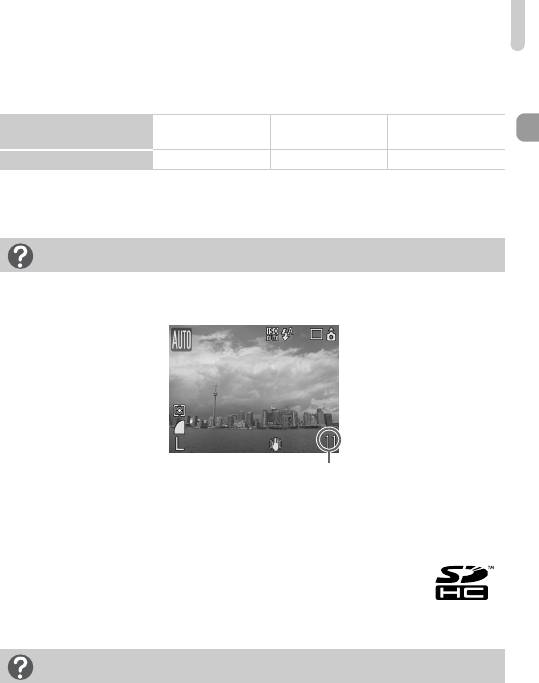
Установка элементов питания и карты памяти
Приблизительное количество снимков, которые можно записать на карту
памяти
32 Мбайта
Карта памяти
2 Гбайта 8 Гбайт
(прилагается)
Количество снимков 11 749 2994
• Значения для настроек камеры по умолчанию.
• Возможное количество записанных снимков зависит от настроек камеры, объекта съемки и исполь-
зуемой карты памяти.
Как проверить оставшееся количество снимков?
Когда камера находится в режиме съемки, на ее экране отображается количество снимков,
которые еще можно записать (стр. 22).
Количество снимков, которые
еще можно записать
Поддерживаемые карты памяти
• Карты памяти SD
• Карты памяти SDHC
• Карты MultiMediaCard
• Карты памяти MMCplus
• Карты памяти HC MMCplus
Что такое язычок защиты от записи?
На картах памяти SD и SDHC предусмотрен язычок защиты от записи. Если этот язычок
находится в положении блокировки, на экране отображается сообщение «Карта блоки-
рована!» и невозможна запись или стирание изображений.
17
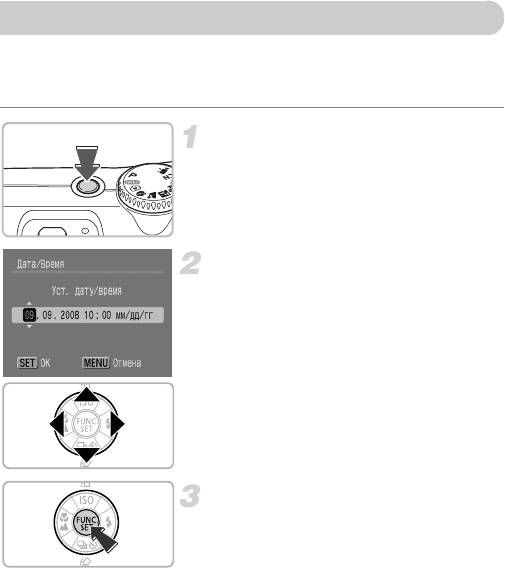
Установка даты и времени
При первом включении питания отображается меню «Дата/Время». Так как дата и время,
записываемые вместе с изображениями, основаны на этих параметрах, обязательно
установите их.
Включите камеру.
● Нажмите кнопку ON/OFF.
X Отображается меню «Дата/Время».
Установите дату и время.
● Кнопками qr выберите требуемый параметр.
● Кнопками op установите значение.
Произведите установку.
● Нажмите кнопку m.
X После установки даты и времени меню «Дата/
Время» закрывается.
18
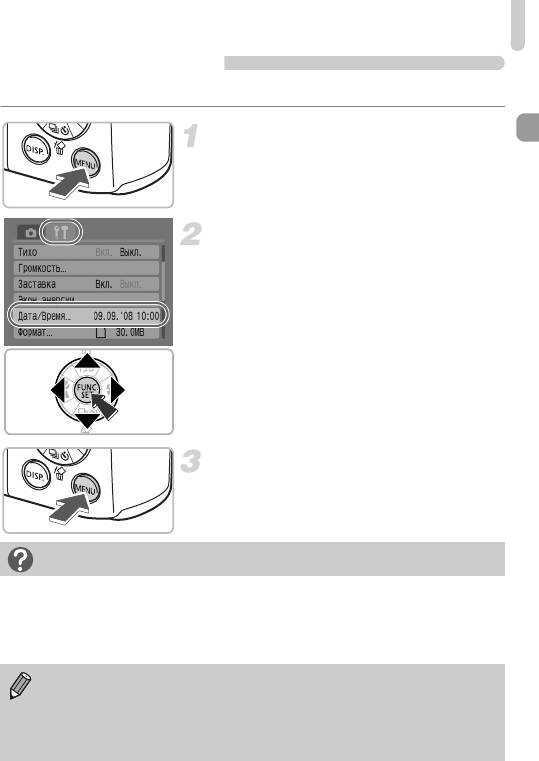
Установка даты и времени
Изменение даты и времени
При необходимости дату и время можно изменить.
Откройте меню.
● Нажмите кнопку ·.
Выберите пункт [Дата/Время] на вкладке
3
.
● Кнопками qr выберите вкладку 3.
● Кнопками op выберите пункт [Дата/Время],
затем нажмите кнопку m.
Измените дату и время.
● Для изменения даты и времени выполните шаги
2 и 3 с расположенной слева страницы.
● Для закрытия меню нажмите кнопку ·.
Снова отображается меню «Дата/Время»
• Установите правильную дату и время. Если дата и время не установлены, меню «Дата/
Время» отображается при каждом включении камеры.
• При хранении камеры без элементов питания приблизительно через 3 недели настройки
даты и времени могут быть стерты. В таком случае снова установите дату и время.
Для сохранения настроек даты и времени в камере предусмотрен литиево-ионный
аккумулятор. Этот аккумулятор можно заряжать, установив щелочные элементы
питания типа AA или используя отдельно продаваемый сетевой блок питания; время
зарядки составляет прибл. 4 ч. Для зарядки этого аккумулятора включать камеру
не требуется.
19
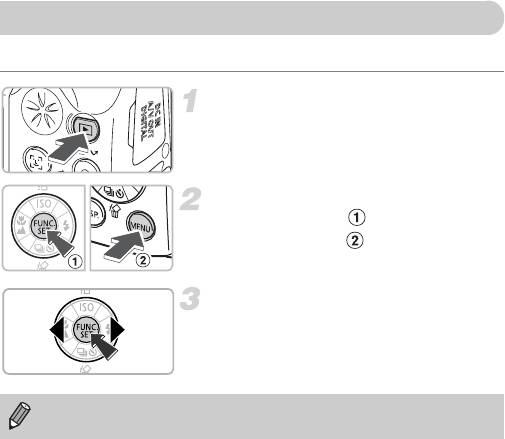
Установка языка
Можно изменить язык, на котором на экране отображаются меню и сообщения.
Установите режим воспроизведения.
● Нажмите кнопку 1.
Откройте меню языка.
● Нажмите кнопку m , и, не отпуская ее,
нажмите кнопку · .
Установите язык.
● Кнопками opqr выберите язык, затем нажмите
кнопку m.
X После установки языка меню языка закрывается.
Язык можно также изменить, нажав кнопку · и выбрав на вкладке 3 пункт [Язык].
20
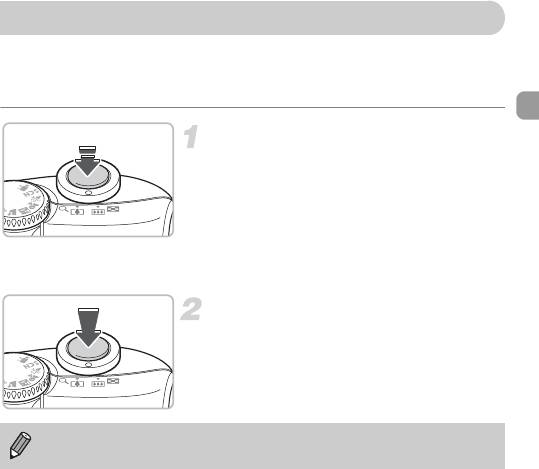
Нажатие кнопки спуска затвора
Кнопка спуска затвора имеет двухступенчатое управление. Для съемки резких изобра-
жений обязательно сначала нажимайте кнопку спуска затвора слегка (наполовину), чтобы
сфокусироваться, затем производите съемку.
Нажмите наполовину (несильно,
до первой ступени).
X Камера фокусируется и автоматически устанав-
ливает необходимые параметры съемки, такие
как яркость и цвета.
X После завершения фокусировки подаются два
звуковых сигнала и индикатор загорается
зеленым цветом.
Нажмите полностью (до второй ступени).
X Производится съемка.
Если сразу полностью нажать кнопку спуска затвора, без паузы в промежуточном
положении, снятое изображение может оказаться нерезким.
21
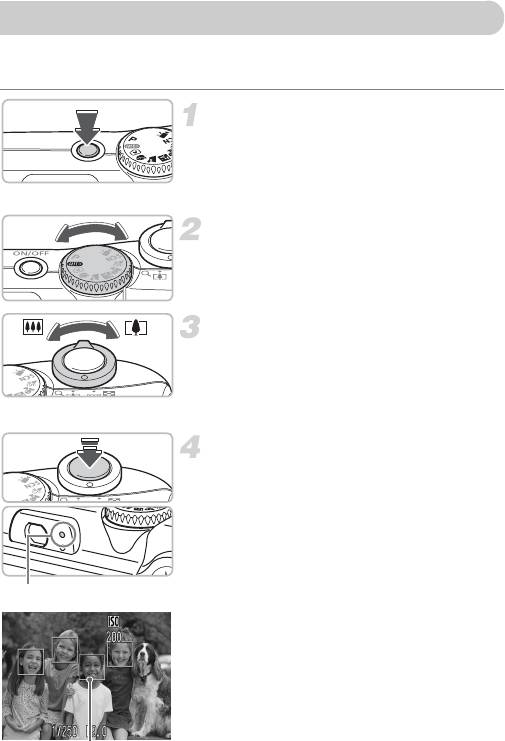
Съемка фотографий
Камера может автоматически настраивать все параметры, чтобы можно было снимать,
просто нажимая кнопку спуска затвора (режим «Авто»).
Включите камеру.
● Нажмите кнопку ON/OFF.
X Воспроизводится звук старта, и отображается
заставка.
● При повторном нажатии кнопки ON/OFF камера
выключается.
Выберите режим съемки.
● Поверните диск установки режима в положение
A.
Скомпонуйте снимок своего объекта.
● При перемещении рычага зумирования в направ-
лении i объект приближается и выглядит
крупнее. При перемещении рычага зумирования
в направлении j объект удаляется и выглядит
меньше.
Сфокусируйтесь.
● Для осуществления фокусировки слегка
(наполовину) нажмите кнопку спуска затвора.
X После завершения фокусировки подаются два
звуковых сигнала и индикатор загорается зеленым
светом (оранжевым, если будет использована
вспышка).
Индикатор
X В местах, на которые произведена фокусировка,
отображаются зеленые рамки автофокусировки.
Рамка автофокусировки
22
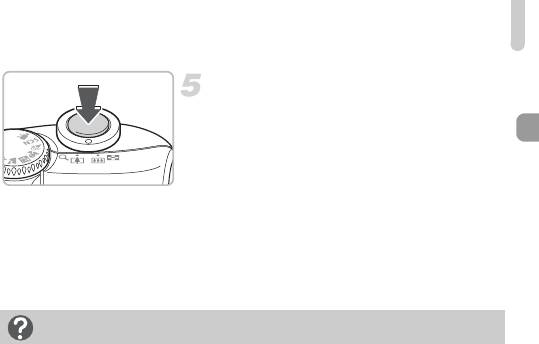
Съемка фотографий
Произведите съемку.
● Полностью нажмите кнопку спуска затвора.
X Камера воспроизводит звук срабатывания
затвора и производит съемку. При недостаточной
освещенности автоматически срабатывает
вспышка.
X В процессе записи изображения на карту памяти
индикатор мигает зеленым светом.
X Изображение выводится на экран приблизительно
на 2 с. Когда отображается это изображение,
можно продолжать съемку.
Что если...
• при включенной камере ничего не отображается?
Нажмите кнопку ⁄ для включения экрана (стр. 43).
• камера не воспроизводит никаких звуковых сигналов?
Если при включении камеры удерживать нажатой кнопку ⁄, будут отключены все
звуковые сигналы, кроме предупредительных. Для включения звуковых сигналов нажмите
кнопку ·, выберите вкладку 3, затем выберите пункт [Тихо]. Кнопками qr выберите
значение [Выкл.].
• изображение получается темным даже при срабатывании вспышки?
Объект расположен слишком далеко и не освещается вспышкой. Производите съемку
в пределах эффективного радиуса действия вспышки: прибл. 30 см – 4,0 м в максимально
широкоугольном положении (сторона j) и прибл. 30 см – 2,0 м в положении максимального
телефото (сторона i).
• индикатор мигает желтым цветом, и при нажатии кнопки спуска затвора наполовину
подается только один звуковой сигнал?
Расстояние до объекта слишком мало. Отодвиньтесь от объекта, чтобы расстояние до него
было не менее 50 см. Снова наполовину нажмите кнопку спуска затвора и перед съемкой
убедитесь, что индикатор не мигает желтым цветом.
• после съемки экран выключается?
Во время зарядки вспышки индикатор может мигать оранжевым цветом, а экран может
выключиться. После завершения зарядки экран снова включится.
• загорается лампа?
Эта лампа (лампа уменьшения эффекта «красных глаз») загорается для уменьшения эффекта
«красных глаз», возникающего при съемке в условиях низкой освещенности с использо-
ванием вспышки. Она также загорается для облегчения фокусировки (Подсветка AF).
23
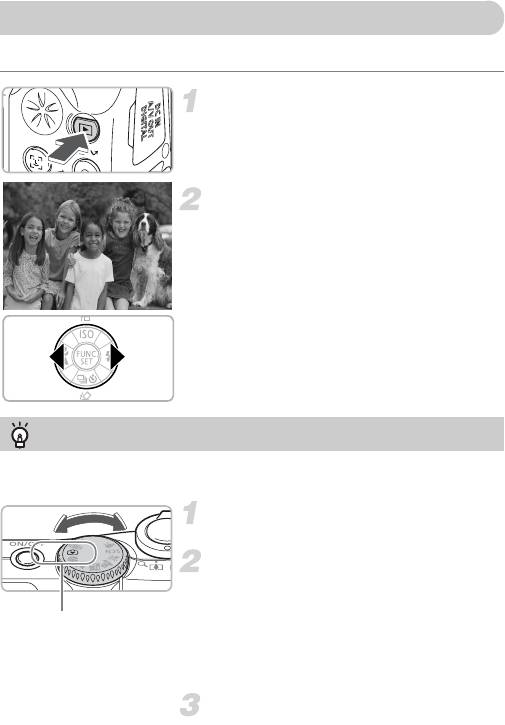
Просмотр изображений
Снятые изображения можно просматривать на экране.
Установите режим воспроизведения.
● Нажмите кнопку 1.
● Отображается последнее снятое изображение.
Выберите изображение.
● При нажатии кнопки q производится цикличес-
кий переход между изображениями в порядке,
обратном порядку съемки.
● При нажатии кнопки r производится цикличес-
кий переход между изображениями в порядке
их съемки.
● Если удерживать кнопки qr нажатыми, переход
между изображениями производится быстрее,
но качество их отображения будет ниже.
Рекомендация для начинающих: 9 Простой режим
Повернув диск установки режима в положение 9 (Простой режим), можно снимать и просмат-
ривать изображения. Этот режим рекомендуется для новичков без опыта обращения с камерами.
Поверните диск установки режима
вположение 9.
Произведите съемку.
● Для осуществления фокусировки слегка
(наполовину) нажмите кнопку спуска затвора.
X В месте, на которое произведена фокусировка,
Простой режим
отображается зеленая рамка автофокусировки.
● Для выполнения съемки полностью нажмите
кнопку спуска затвора.
Просмотрите изображения.
● Нажмите кнопку 1.
● Кнопками qr выведите на экран изображения,
которые требуется просмотреть.
24
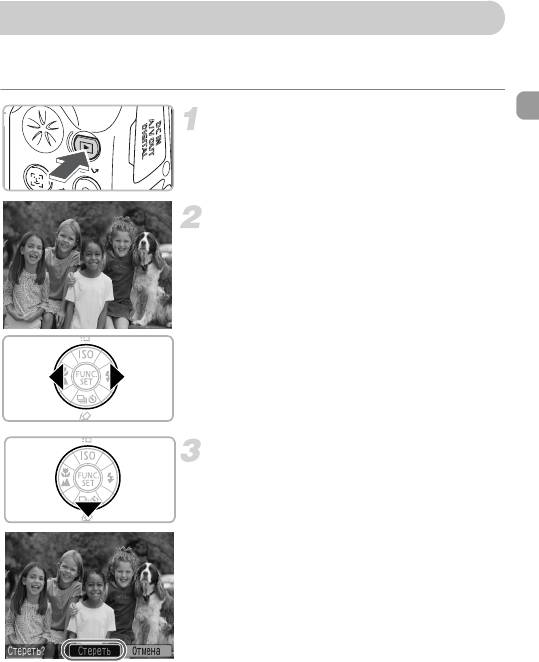
Стирание изображений
Изображения можно выбирать и удалять по одному. Помните, что стертые изображения
невозможно восстановить. Будьте внимательны при стирании изображений.
Установите режим воспроизведения.
● Нажмите кнопку 1.
X Отображается последнее снятое изображение.
Выберите изображение для стирания.
● Кнопками qr выберите стираемое изображение.
Сотрите изображение.
● Нажмите кнопку p.
● Кнопками qr выберите пункт [Стереть], затем
нажмите кнопку m.
X Отображаемое изображение будет стерто.
● Для выхода без выполнения стирания кнопками
qr выберите пункт [Отмена], затем нажмите
кнопку m.
25
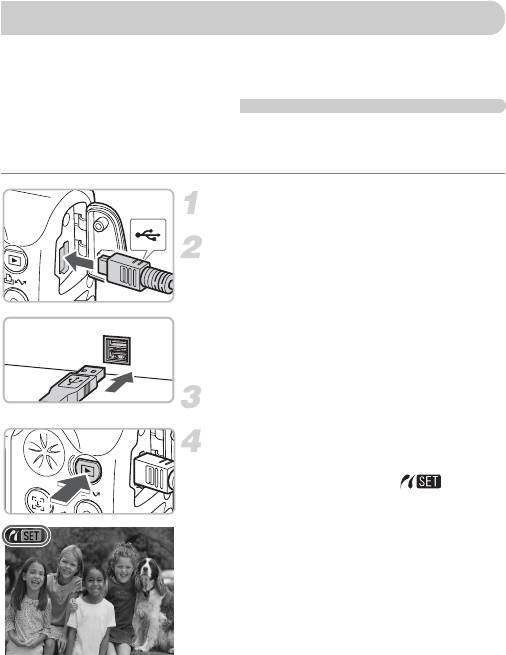
Печать изображений
Снятые изображения можно легко распечатать, подключив камеру к PictBridge-совмес-
тимому принтеру (продается отдельно).
Что необходимо подготовить
• Камеру и PictBridge-совместимый принтер (продается отдельно)
• Интерфейсный кабель, входящий в комплект поставки камеры (стр. 2)
Выключите камеру и принтер.
Подключите камеру к принтеру.
● Откройте крышку разъемов камеры и вставьте
меньший разъем интерфейсного кабеля в показан-
ной ориентации.
● Вставьте больший разъем кабеля в принтер.
Подробнее о подключении см. в руководстве
пользователя принтера.
Включите принтер.
Включите камеру.
● Для включения камеры нажмите кнопку 1.
X На экране появляется значок ,
и кнопка c загорается синим цветом.
26
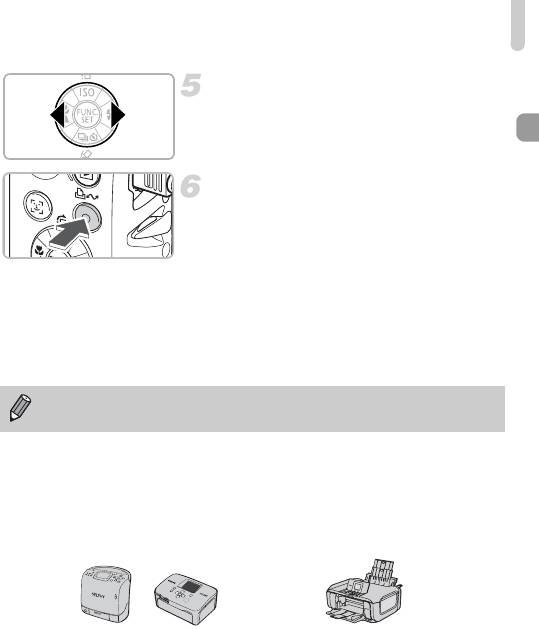
Печать изображений
Выберите изображение для печати.
● Кнопками qr выберите изображение.
Распечатайте изображения.
● Нажмите кнопку c.
X Начинается печать, и кнопка c мигает
синим цветом.
● Если требуется распечатать дополнительные
изображения, повторите шаги 5 и 6 после
завершения печати.
● После завершения печати выключите камеру
и принтер, затем отсоедините интерфейсный
кабель.
Подробные сведения о печати, включая печать на принтерах, поддерживающих
прямую печать, см. в Руководстве по прямой печати.
PictBridge-совместимые принтеры Canon (продаются отдельно)
Подключив камеру к одному из показанных ниже PictBridge-совместимых принтеров
Canon, можно печатать изображения фотографического качества без использования
компьютера.
Компактные фотопринтеры Compact
Струйные принтеры
Photo Printers (серия SELPHY)
За дополнительной информацией обращайтесь к ближайшему дилеру Canon.
27
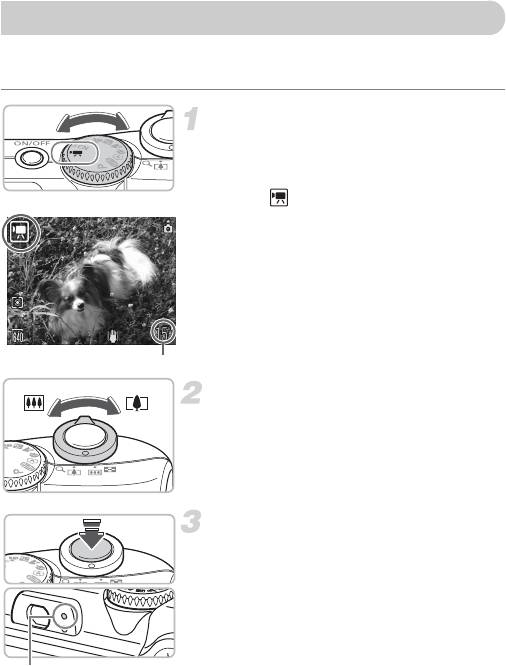
Съемка видеофильмов
Установив диск установки режима в положение E (Видео), можно снимать видео-
фильмы.
Установите режим «Видео».
● Поверните диск установки режима
вположениеE.
● Убедитесь, что на экране отображается
значок .
Оставшееся время
Скомпонуйте снимок своего объекта.
● При перемещении рычага зумирования в направ-
лении i объект приближается и выглядит
крупнее. При перемещении рычага зумирования
в направлении j объект удаляется и выглядит
меньше.
Сфокусируйтесь.
● Для осуществления фокусировки слегка
(наполовину) нажмите кнопку спуска затвора.
X После завершения фокусировки подаются
два звуковых сигнала и индикатор загорается
зеленым цветом.
Индикатор
28
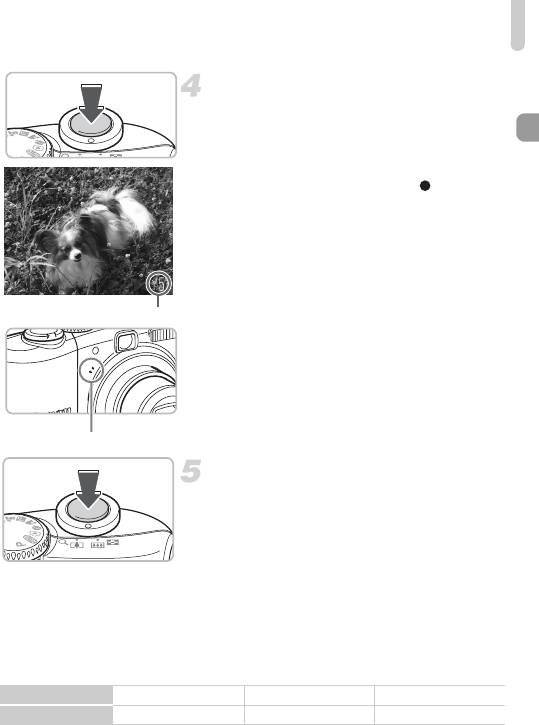
Съемка видеофильмов
Произведите съемку.
● Полностью нажмите кнопку спуска затвора.
Камера начинает съемку видеофильма.
● После начала съемки отпустите кнопку спуска
затвора.
X На экране отображаются значок [ ЗАП.]
и прошедшее время.
●
Не дотрагивайтесь до микрофона во время
съемки.
● Не нажимайте никакие кнопки, кроме кнопки
спуска затвора. Звуки нажатия кнопок записы-
ваются в видеофильме.
Прошедшее время
Микрофон
Остановите съемку.
● Еще раз полностью нажмите кнопку спуска
затвора.
X Камера подает звуковой сигнал, и съемка
видеофильма останавливается.
X В процессе записи видеофильма на карту
памяти индикатор мигает зеленым цветом.
X При полном заполнении карты памяти запись
автоматически останавливается.
Приблизительное время съемки
Карта памяти 32 Мбайта (прилагается) 2 Гбайта 8 Гбайт
Время съемки 15 с 16 мин 47 с 1 ч 7 мин 6 с
• Значения времени съемки основаны на настройках камеры по умолчанию.
• Оставшееся время можно проверить на экране из шага 1.
29
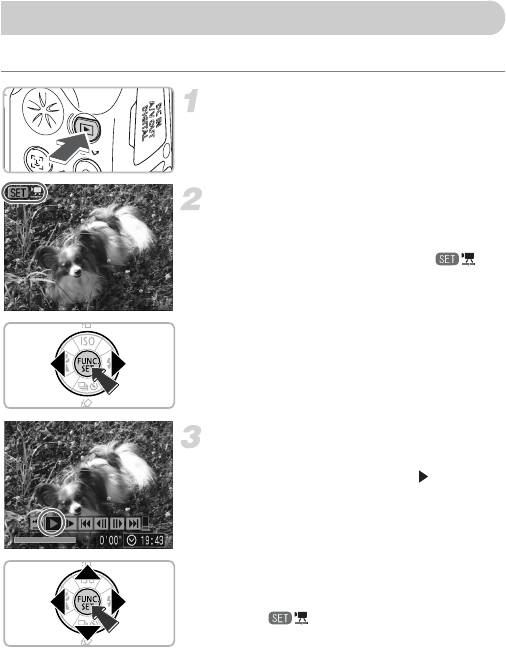
Просмотр видеофильмов
Снятые видеофильмы можно просматривать на экране.
Установите режим воспроизведения.
● Нажмите кнопку 1.
X Отображается последнее снятое изображение
или видеофильм.
Выберите видеофильм.
● Кнопками qr выберите видеофильм, затем
нажмите кнопку m.
● Видеофильмы помечаются значком .
X Открывается панель управления видеофильмом.
Запустите воспроизведение
видеофильма.
● Кнопками qr выберите значок , затем
нажмите кнопку m.
● При нажатии кнопки m воспроизведение видео-
фильма приостанавливается/возобновляется.
● Для регулировки громкости используйте
кнопки op.
X После завершения видеофильма отображается
значок .
30
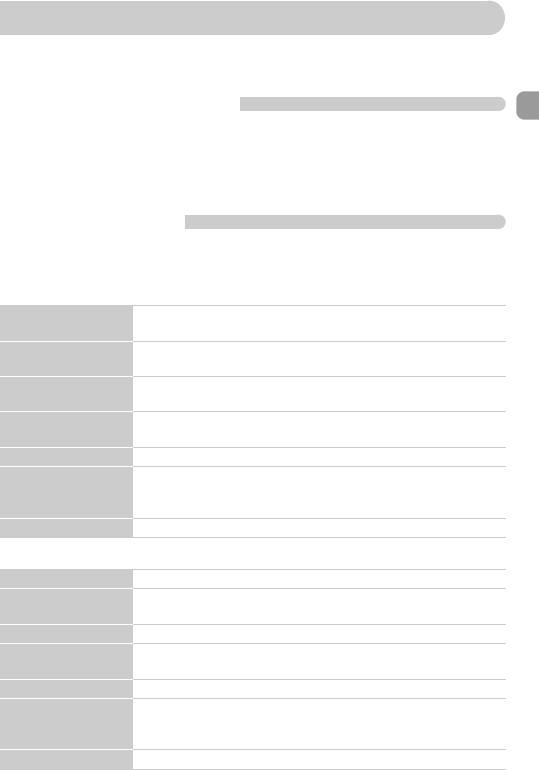
Передача изображений в компьютер
Для передачи снятых изображений в компьютер можно использовать прилагаемое
программное обеспечение.
Что необходимо подготовить
• Камеру и компьютер
• Компакт-диск Canon Digital Camera Solution Disk, входящий в комплект поставки
камеры (стр. 2)
• Интерфейсный кабель, входящий в комплект поставки камеры (стр. 2)
Требования к системе
Программное обеспечение следует устанавливать на компьютер, удовлетворяющий
следующим требованиям.
Windows
ОС Windows Vista (включая Service Pack 1)
Windows XP Service Pack 2
Модель компьютера Перечисленные выше операционные системы (ОС) должны быть установлены
на заводе-изготовителе на компьютеры со встроенными USB-портами.
Процессор Windows Vista:
Pentium 1,3 ГГц или более мощный
Windows XP:
Pentium 500 МГц или более мощный
ОЗУ Windows Vista:
не менее 512 Мбайт
Windows XP:
не менее 256 Мбайт
Интерфейс USB
Свободное пространство
• Утилиты Canon Utilities
на жестком диске
- ZoomBrowser EX:
не менее 200 Мбайт
-PhotoStitch:
не менее 40 Мбайт
Дисплей 1024 × 768 пикселов/Среднее (16 бит) качество цветопередачи или более
Macintosh
ОС Mac OS X (v10.4 – v10.5)
Модель компьютера Перечисленные выше операционные системы (ОС) должны быть установлены
на заводе-изготовителе на компьютеры со встроенными USB-портами.
Процессор PowerPC G4/G5 или процессор Intel
ОЗУ Mac OS X v10.5:
не менее 512 Мбайт
Mac OS X v10.4:
не менее 256 Мбайт
Интерфейс USB
Свободное пространство
• Утилиты Canon Utilities
на жестком диске
- ImageBrowser:
не менее 300 Мбайт
-PhotoStitch:
не менее 50 Мбайт
Дисплей 1024 × 768 пикселов/32000 цветов или более
31
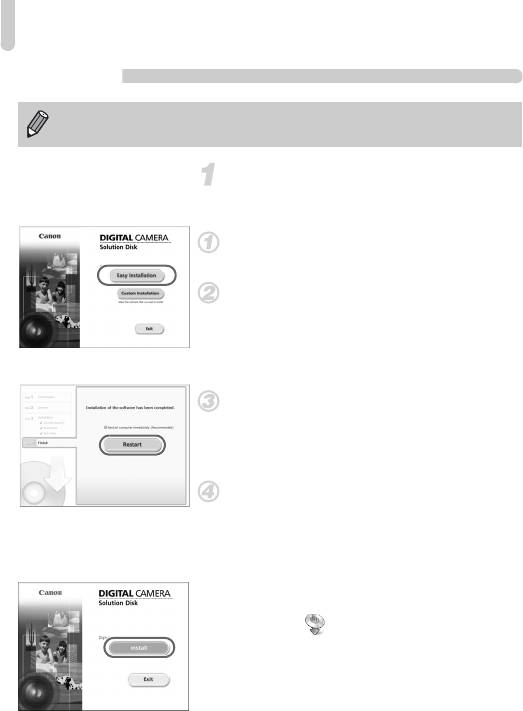
Передача изображений в компьютер
Подготовка
В данных пояснениях используются примеры для ОС Windows XP и Mac OS X v10.4.
Установите программное обеспечение.
Windows
Установите компакт-диск в дисковод
компакт-дисков компьютера.
Запустите установку.
●
Щелкните мышью на варианте [Easy Installation/
Простая установка] и продолжайте установку
в соответствии с инструкциями, выводимыми
на экран.
Щелкните мышью на кнопке [Restart/
Перезагрузка] или [Finish/Готово].
●
При нажатии кнопки [Restart/Перезагрузка]
производится перезагрузка компьютера.
Извлеките компакт-диск.
●
Извлеките компакт-диск после появления
экрана рабочего стола.
Macintosh
●
Установите компакт-диск в дисковод компакт-
дисков компьютера и дважды щелкните мышью
на значке .
X Появляется показанный слева экран.
● Щелкните мышью на кнопке [Install/Установить]
и продолжайте установку в соответствии с инструк-
циями, выводимыми на экран.
32
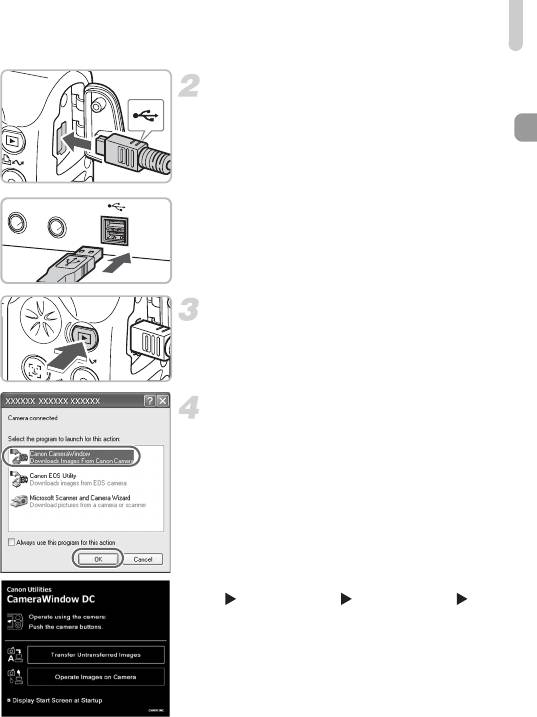
Передача изображений в компьютер
Подсоедините камеру к компьютеру.
● Выключите камеру.
● Откройте крышку разъемов камеры и вставьте
меньший разъем интерфейсного кабеля в показан-
ной ориентации.
● Вставьте больший разъем кабеля в USB-порт
компьютера. Подробнее о подключении см.
в руководстве пользователя компьютера.
Включите камеру.
● Для включения камеры нажмите кнопку 1.
X Соединение между камерой и компьютером
установлено.
Откройте программу CameraWindow.
Windows
●
Выберите [Canon CameraWindow] и щелкните
мышью на кнопке [OK].
X Открывается окно CameraWindow.
● Если окно CameraWindow не открывается,
щелкните мышью на меню [Start/Пуск], выберите
[All Programs/Все программы] или [Programs/
Программы], затем выберите [Canon Utilities]
[CameraWindow] [CameraWindow]
[CameraWindow].
X На экране камеры появляется меню «Прямая
передача», и кнопка c загорается синим
цветом.
33
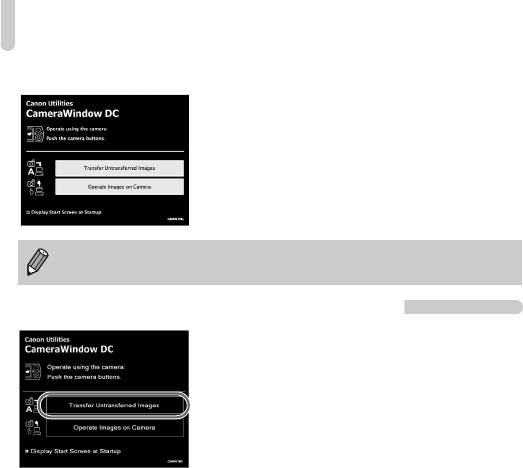
Передача изображений в компьютер
Macintosh
X
Открывается окно CameraWindow.
● Если оно не открылось, щелкните мышью на
значке [CameraWindow] на панели Dock (панель,
появляющаяся в нижней части рабочего стола).
X На экране камеры появляется меню «Прямая
передача», и кнопка c загорается синим
цветом.
Когда на экране отображается меню «Прямая передача», съемка невозможна.
Передача изображений с помощью компьютера
Передайте изображения.
● Щелкните мышью на кнопке [Transfer Untransferred
Images/Передать непереданные изображения].
X В компьютер будут переданы все ранее не пере-
данные изображения.
● После завершения передачи выключите камеру
и отсоедините кабель.
● Дальнейшие инструкции см. во Вводном
руководстве по программному обеспечению.
34

Передача изображений в компьютер
Передача изображений с помощью камеры
Выберите пункт [Новые снимки].
● Кнопками op выберите пункт [Новые снимки].
● Если показанный слева экран не отображается,
нажмите кнопку ·.
Передайте изображения.
● Нажмите кнопку c.
X В компьютер будут переданы все ранее не пере-
данные изображения.
● После завершения передачи выключите камеру
и отсоедините кабель.
● Дальнейшие инструкции см. во Вводном
руководстве по программному обеспечению.
Переданные изображения сортируются по дате и записываются в отдельные папки,
вложенные в папку «My Picture/Мои рисунки» в ОС Windows или в папку «Picture/
Картинка» в ОС Macintosh.
35
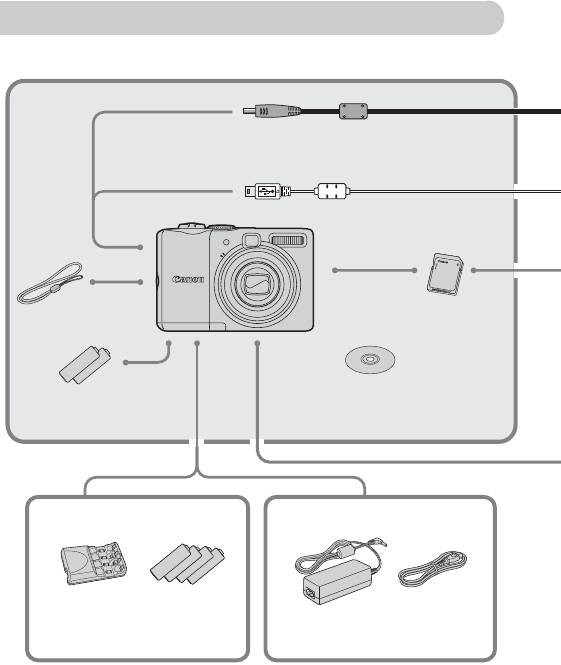
Дополнительные принадлежности
Комплект поставки камеры
*1
Аудио/видеокабель AVC-DC400
*1
Интерфейсный кабель IFC-400PCU
Карта памяти
Наручный ремень
(32 Мбайта)
WS-800
Компакт-диск Canon Digital
Щелочные элементы питания AA
Camera Solution Disk
(×2)
Комплект «Аккумуляторы
Комплект сетевого питания
и зарядное устройство»
ACK800
*3
CBK4-300
Зарядное устройство
NiMH аккумуляторы
Компактный блок
Кабель питания
CB-5AH
типоразмера AA
питания CA-PS800
(NB-3AH ×4)
*1 Также продается отдельно.
*2 Дополнительную информацию о принтере и кабеле интерфейса см. в руководстве пользователя
принтера.
*3 Можно также использовать комплект CBK4-200 (аккумуляторы и зарядное устройство).
36
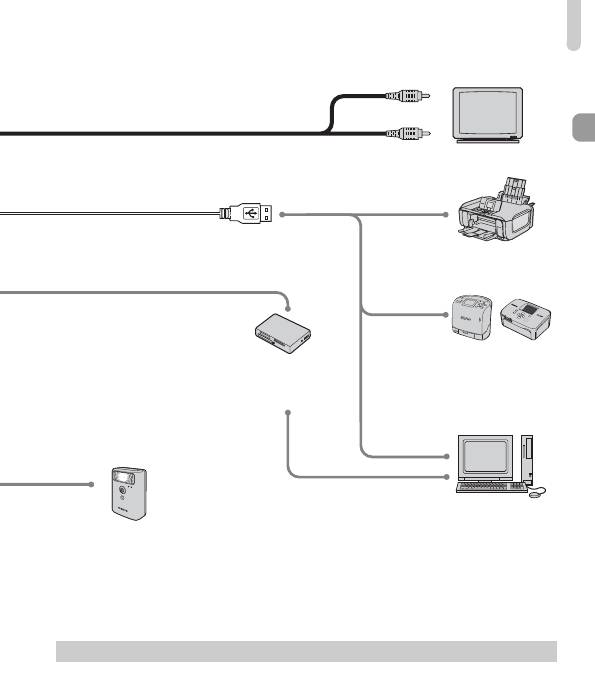
Дополнительные принадлежности
Разъем видеовхода
Video IN
Разъем аудиовхода
Телевизор
Audio IN
*2
Струйные принтеры
Компактные фотопринтеры
*2
Устройство чтения карт
Compact Photo Printers
с интерфейсом USB
(серия SELPHY)
Вспышка повышенной
мощности
Windows/Macintosh
HF-DC1
Рекомендуется использовать оригинальные дополнительные принадлежности компании Canon.
Данное изделие оптимизировано для работы с оригинальными дополнительными принадлежнос-
тями компании Canon. Компания Canon не несет ответственности за любые повреждения данного
изделия и/или несчастные случаи, такие, как возгорание и т. п., вызванные неполадками в работе
дополнительных принадлежностей сторонних производителей (например, протечка и/или взрыв
аккумулятора). Обратите внимание, что гарантия не распространяется на ремонт, связанный с
неправильной работой дополнительных принадлежностей сторонних производителей, хотя такой
ремонт возможен на платной основе.
37

Отдельно продаваемые аксессуары
Следующие принадлежности камеры продаются отдельно.
Некоторые принадлежности могут не продаваться в ряде регионов или могут быть уже
сняты с продажи.
Источники питания
• Комплект CBK4-300 (аккумуляторы и зарядное устройство)
Этот комплект включает в себя специальное зарядное устройство и четыре NiMH (никель-
металлогидридных) аккумулятора типоразмера AA. Рекомендуется для питания камеры
в течение длительного времени.
Аккумуляторы (NiMH аккумуляторы NB4-300) можно также приобрести отдельно.
• Комплект сетевого питания ACK800
Этот комплект обеспечивает питание от бытовой электросети. Рекомендуется для питания
камеры во время длительных сеансов работы или при подключении к компьютеру. Не может
использоваться для зарядки аккумуляторов, установленных в камеру.
Прочие принадлежности
• Вспышка повышенной мощности HF-DC1
Эта съемная дополнительная вспышка может освещать объекты, расположенные слишком
далеко для освещения встроенной вспышкой.
38
Оглавление
- Начало работы
- Дополнительные сведения
- Съемка специальных сюжетов и часто используемые функции
- Задание требуемых настроек для изображений
- Полное использование возможностей камеры
- Использование различных функций для видеофильмов
- Использование различных функций воспроизведения и прочих функций
- Индивидуальная настройка камеры
- Полезная информация для использования камеры












